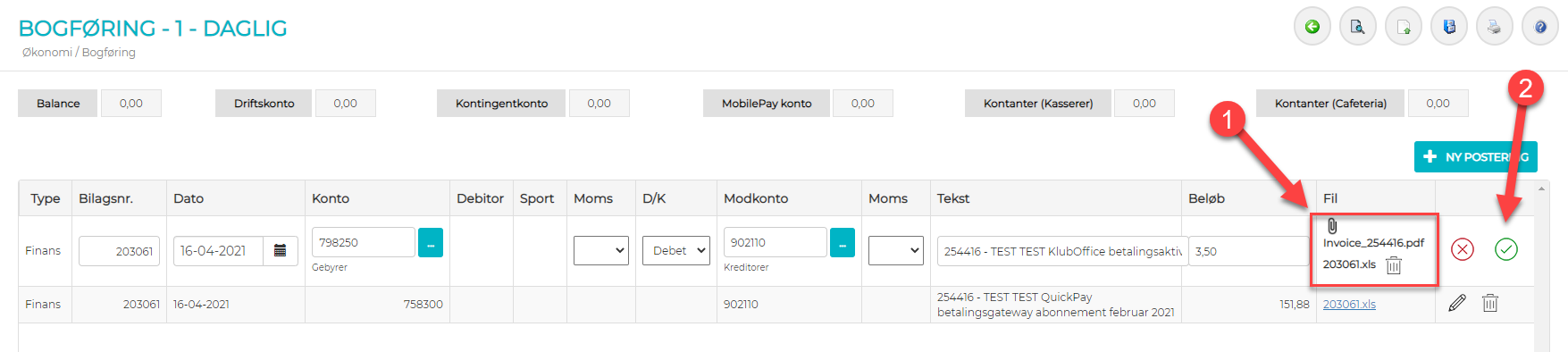Import af DBU opkrævninger til kassekladde
Menupunkt - "Økonomi" -> "Bogføring" -> "Kassekladde"
Efter ønske fra flere klubber så er der nu lavet en tilføjelse til de opkrævninger som udsendes fra DBU og lokal-unionerne (herefter samlet benævnt DBU), således at der fremover vedhæftes en særlig .xls fil, som nemt kan importeres til en kassekladde i KlubOffice.
"Import fra fil" funktionen i KlubOffice, som primært er lavet til import af kontoudtog fra klubbens bank, kan altså nu også bruges til import af opkrævninger/kreditnotaer fra DBU, ved hjælp af den nye KlubOfficeImport_XXXXXX.xls fil.
Når I derfor som klub fremover modtager en opkrævning fra DBU, så vil der være vedhæftet 3 forskellige filer:
- Invoice_xxxxx.pdf
- Den almindelige opkrævning i PDF format
- Invoice_xxxxx.xls
- Den tidligere medsendte .xls fil i et særligt format til eksterne systemer
- KlubOfficeImport_xxxxxx.xls
- Den nye .xls fil specielt tilrettet til import i KlubOffice
Import af fil til kassekladde
- Gem .xls filen, og eventuelt også .PDF filen, fra DBU et sted på din computer
- Åben KlubOffice og gå til den kassekladde du vil arbejde med
- Klik "Importer fra fil"
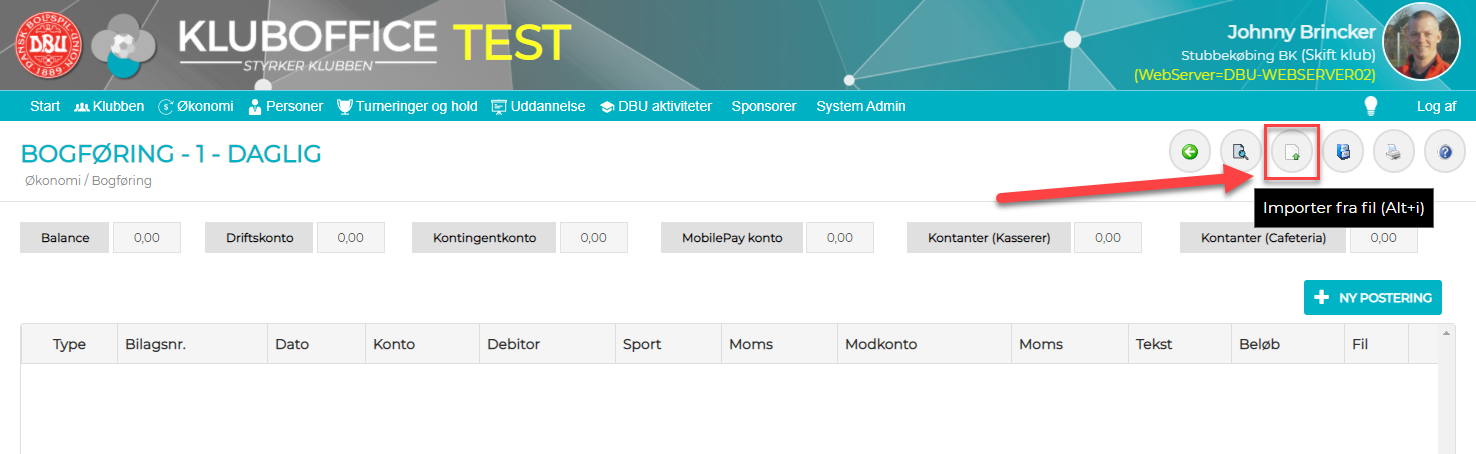
- Vælg nu .xls filen (1)
- Filen som hedder "KlubOfficeImport_xxxxxx.xls" hvor xxxxx er selve faktura nummeret
- Vælg så hvilken konto alle linjerne skal posteres på (2)
- Typisk på en kreditoropsamlingskonto eller direkte ind på en bankkonto hvis ikke I benytter opsamlingskonti til debitor/kreditor
- Vælg om alle posteringer skal have samme bilagsnr. (3)
- For denne type af import, vil det være normalt at have samme bilagsnr. på alle posteringer/linjer
- Klik så på "Næste"
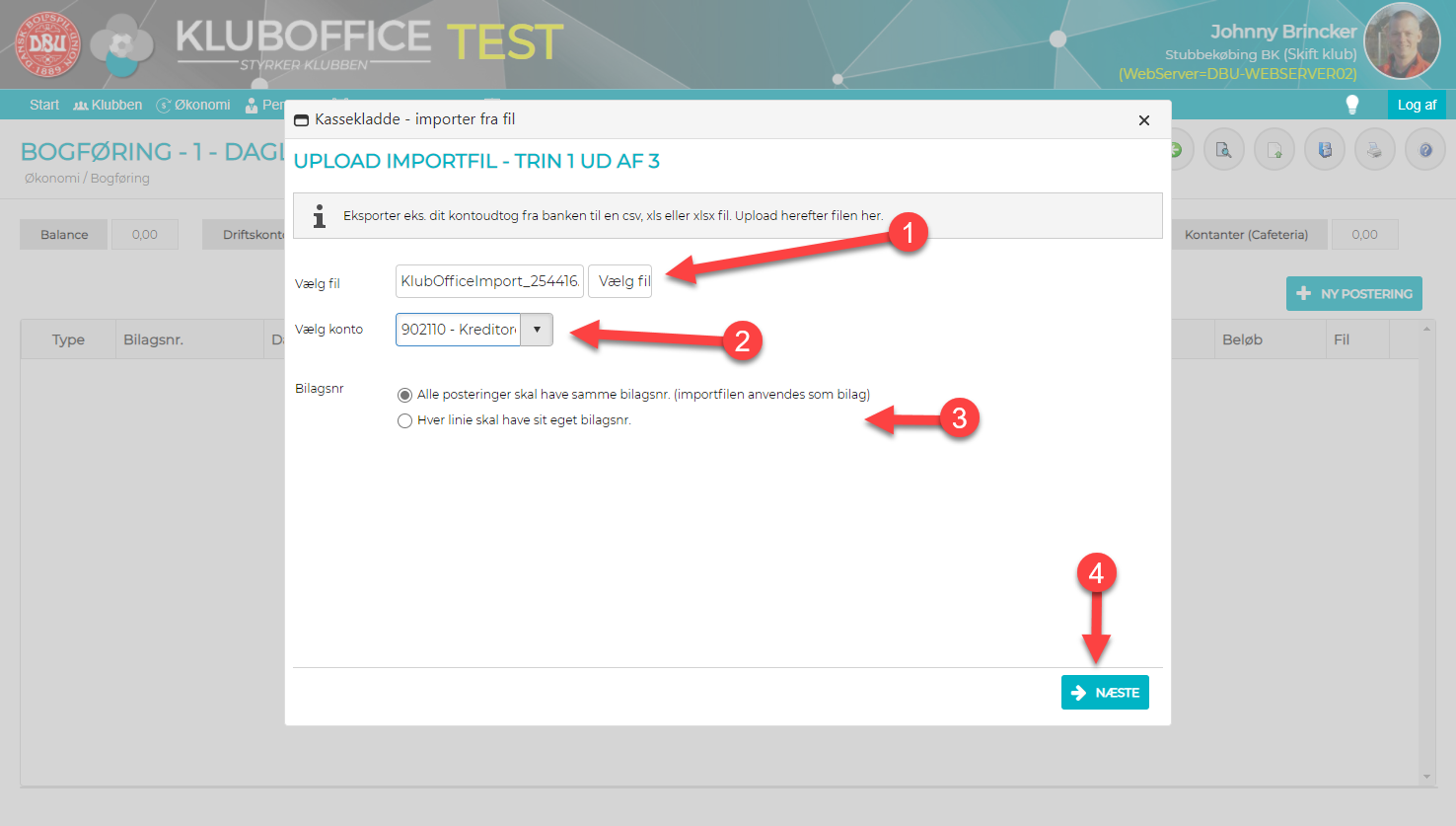
- Kolonnerne bliver nu automatisk matchet og du kan blot klikke på "Næste"
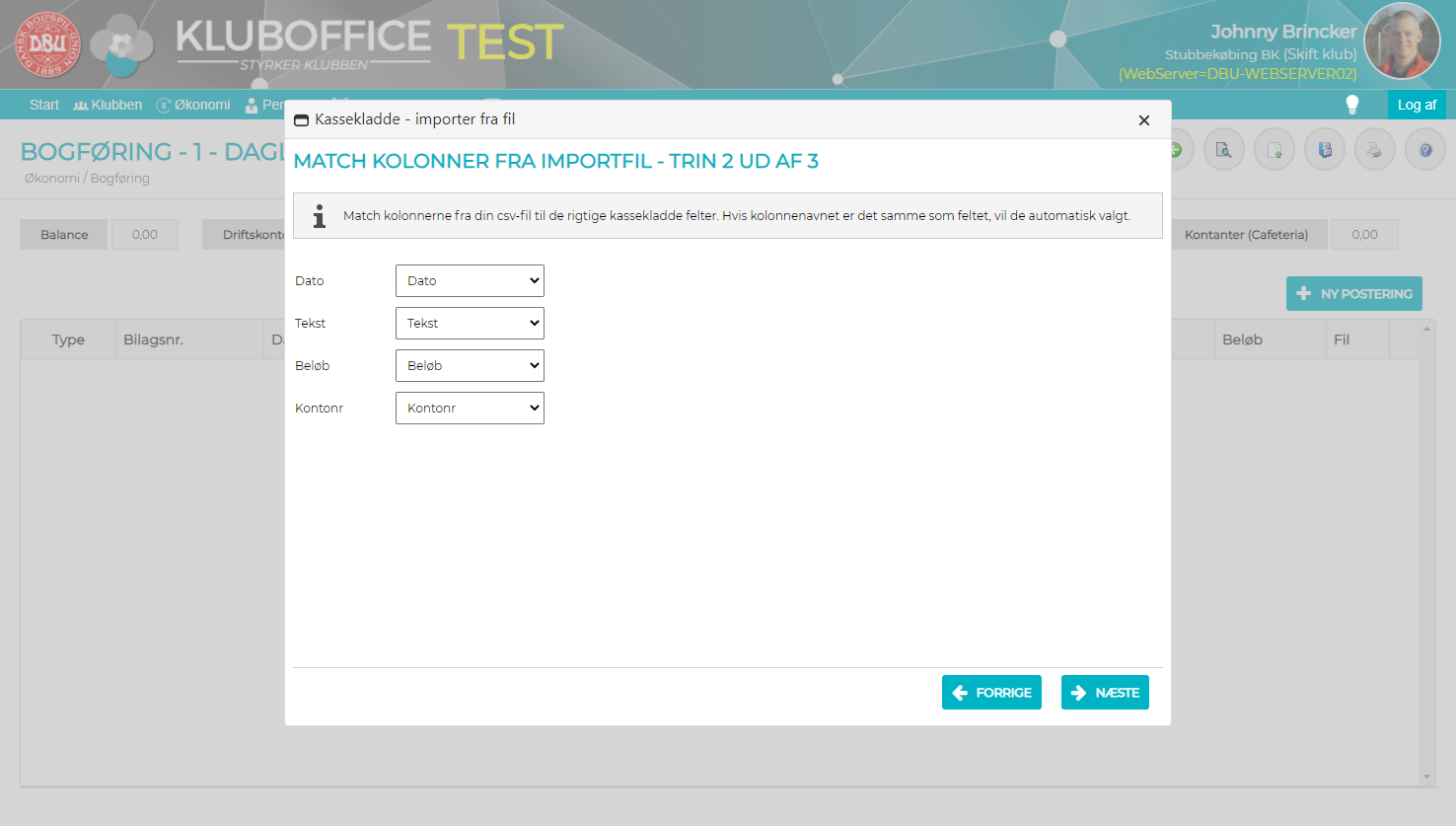
- De enkelte linjer bliver nu listet, hvor du skal vælge hvilken konto de skal modposteres ind på
- Når der er indtastet en modkonto for alle linjerne, klikkes der på "Overfør til kassekladde"
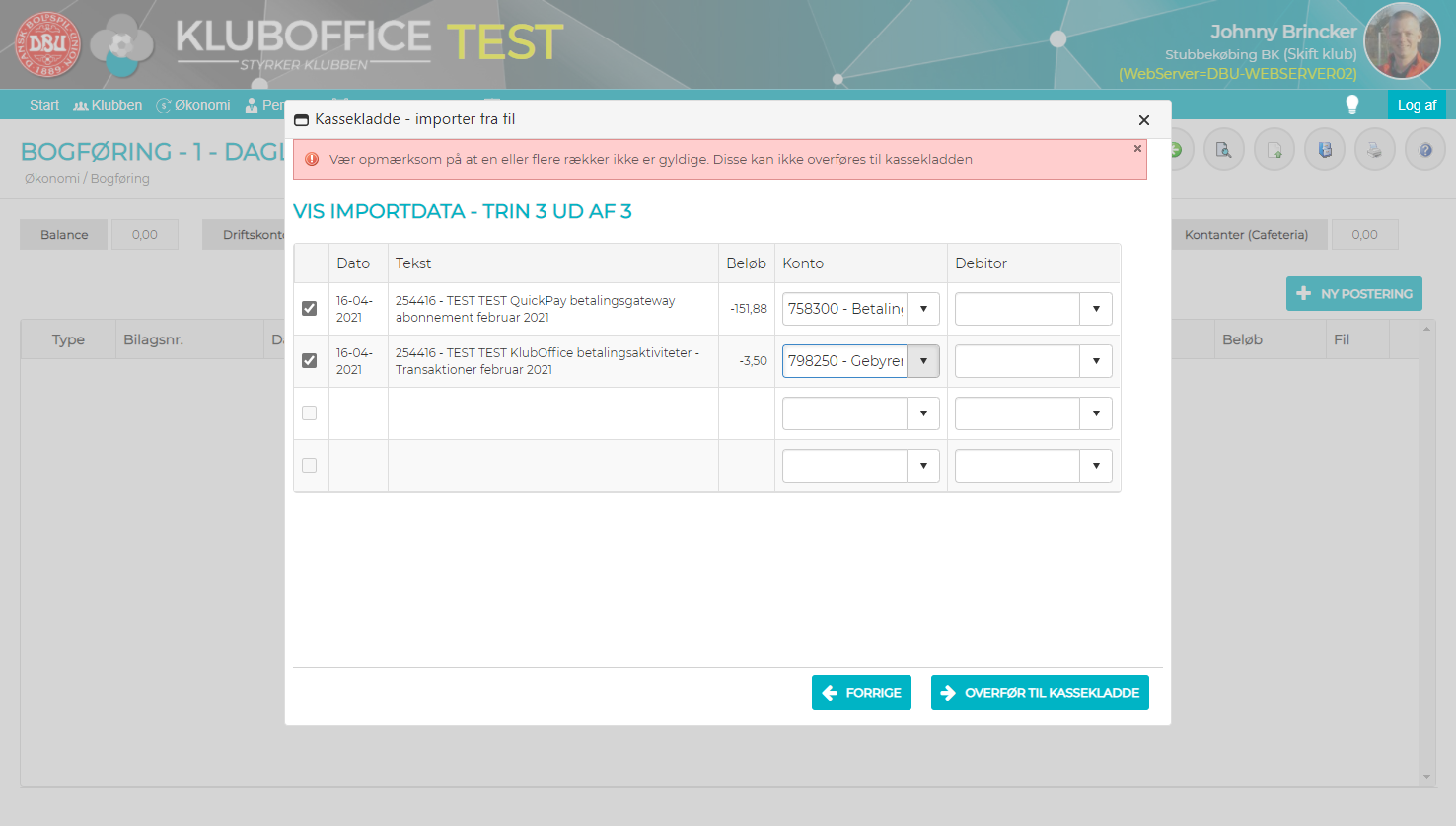
- Linjerne overføres nu til kassekladden, hvor fakturanummeret indsættes som det første i teksten for hver af linjerne, så man altid kan søge bogføringsjournalen for fakturanummeret.
- Herfra kan man så arbejde videre med kassekladden, tilføje flere filer/bilag, posteringslinjer m.v. og i sidste ende bogføre kassekladden.
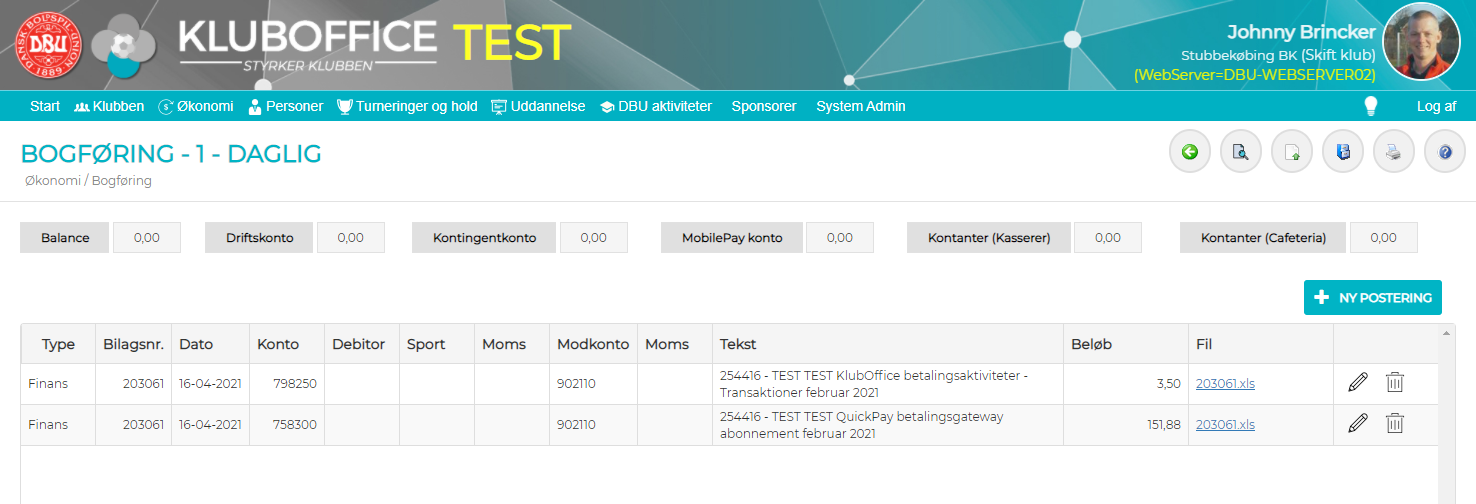
- Ønsker man at have selve PDF filen som bilag, så blot klik på blyanten ud for én af linjerne og vælg så det PDF filen som bilag til posteringen. Dette bilag sættes derefter automatisk ind på alle linjer med samme bilagsnr.